
Trebuie remarcat faptul că, după instalarea inițială a plug-in-ului pe computer, acesta trebuie actualizat independent în viitor. Dacă acest lucru nu se întâmplă, atunci există o problemă. Pentru a o rezolva, trebuie să eliminați vechea versiune de Flash Player și să instalați cea mai recentă versiune de pe site-ul oficial. Uneori, instalarea pluginului peste versiunea anterioară rezolvă problema de afișare a datelor.
Cea mai simplă modalitate de a actualiza Flash Player:Actualizați-vă browserul Opera și veți avea instalată cea mai recentă versiune de Flash Player. Dacă au existat probleme cu redarea videoclipurilor pe site-uri, atunci acestea ar trebui să dispară.
Actualizați Adobe Flash Player:
– Accesați pagina de descărcare pentru a descărca cea mai recentă versiune a pluginului. Vă rugăm să rețineți că folosind acest link puteți actualiza Flash Player nu numai pentru Opera, ci și pentru Safari, Mozilla Firefox, Google Chrome, browser Yandex.
- Nu vă grăbiți să apăsați butonul „Instalare acum”. În primul rând, să ne familiarizăm cu produsele însoțitoare și cu acordul de licență.
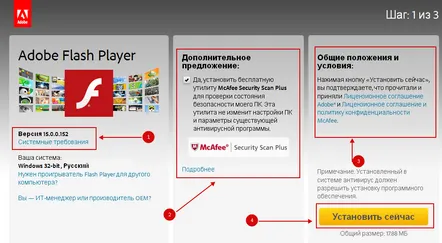
Captura de ecran arată secțiunile principale înainte de a instala Flash Player:
1. Partea în care utilizatorul poate afla versiunea programului, precum și cerințele acestuia pentru sistemul informatic.
2. În al doilea bloc, Adobe oferă să descarce dintr-o singură lovitură cu pluginul utilitar McAfee. Este compatibil cu antivirusul staționar și funcționează ca protecție suplimentară. Acesta va fi instalat automat dacă nu eliminați bifa în prima etapă.
3.Al treilea bloc conține o legătură activă către acordurile de licență a produsului.
4. Ultimul bloc este marcat cu butonul galben activ „Instalare acum”. Mai jos este dimensiunea totală a programului. Total 17,88 MB.
- Să ne familiarizăm cu toate blocurile, faceți clic pe „Instalare acum”.
- După aceea, pe ecran va apărea o fereastră în care ni se va oferi să salvăm fișierul de instalare pe computer. Faceți clic pe „Salvați”. Apoi va începe descărcarea.
- Când fișierul este încărcat, ceea ce se va întâmpla în câteva secunde, lansați-l.
-Răspundem „Execute” la avertismentul de sistem.
– După aceea, va apărea fereastra asistentului de instalare. Aici trebuie să alegeți cea mai bună opțiune pentru instalarea actualizărilor automate. Selectăm cel recomandat și facem clic pe butonul „Următorul”.
– Apoi descărcați actualizările pluginului.
– Instalarea actualizărilor pe computer.
- După terminare, apăsați butonul „Finish”.
Opera trebuie repornită pentru ca modificările să intre în vigoare.
Deoarece am bifat „Permiteți Adobe să instaleze actualizări” la începutul instalării, ar trebui să apară automat actualizări suplimentare.
Actualizați Flash Player pentru Opera
Accesați site-ul oficial
